无论是在办公室还是在家中,拥有双显示器都可以为用户带来如此舒适的体验 Mac多显示器. 通过同时查看您的桌面,它将提高您的生产率。
另外,如果您的工作需要您公开旅行或工作,而不是打开和关闭Mac,则最好使用iPad作为扩展。
尽管在拥有扩展监视器之前,我们可能需要检查一些清单,但我们需要检查您的机器或小工具是否可以处理这种扩展。
内容: 第1部分。使用双显示器之前,请检查Mac的容量。第2部分。如何使iPad成为扩展屏幕第3部分。在MacBook和MacBook Pro上添加外接显示器部分4。 结论
第1部分。使用双显示器之前,请检查Mac的容量。
最新版本的MacBook Air和MacBook Pro,2016年和2017年的Retina Display显示器在使用扩展显示器时往往会升高温度。 据报道,温度要超过60。
扩展的显示可能会使GPU工作两次,从而导致温度升高,这意味着如果您经常使用双显示器,温度升高的幅度就越大。
温度升高的任何事物都不是好兆头,可能是食物,汽车甚至人类,因此也会对您的Mac产生负面影响。
您可以使用 iMyMac PowerMyMac 出于以下原因:
- 会帮你的 整理旧文件和大文件 在你的 Mac 上 释放空间
- 改善Mac的性能
- 在 Mac 上执行深度清理
- 监视并获取有关Mac状态的警报
如果存储空间即将耗尽以及Mac的运行温度,iMyMac PowerMyMac可以向您发送警报和通知,例如警告。
如果您想快速简便地清理计算机,请按照以下步骤操作:
- 下载并打开iMyMac PowerMyMac,访问其网站,然后选择 免费下载
- 打开应用程序,它将为您显示有关Mac状态的仪表板
- 在类别上,选择 垃圾清洁工 然后在图标上选择 SCAN
- 列表将显示所有您可以删除的垃圾文件,如果您希望删除屏幕右下角的所有内容,请选择 清洁 按键

养成每天清理Mac的习惯,以保持Mac的良好性能并避免旅途中的任何麻烦。
第2部分。如何使iPad成为扩展屏幕
iPad的屏幕比Mac的屏幕要小,但是,如果我们要在此处讨论使用iPad的便利性,因为扩展屏幕实际上可以使您的生活更轻松。 特别是如果您经常进行一对一的演示或报告。 相比之下,每次翻转Mac都非常方便。
尽管将iPad用作扩展屏幕的过程不仅仅是在公园里散步,但您需要一个可以为您真正发挥其魔力的软件,即Duet Display App
应用商店中提供了一些软件,例如iDisplay和AirDisplay,但根据用户的建议,Duet Display是迄今为止最好的软件,因为它使用方便且可靠。 它只会花费您一点,您可以以9.99美元的价格获得它,但如果您定期使用它,绝对值得投资。
要使用它,请按照以下说明进行操作:
- 您需要在自己的计算机上下载Duet Display App iPad的 而在你的 Mac
- 使用 安装 在Mac上
- 然后,您将需要iPad和Mac 已联繫 然后 open 二重奏展示
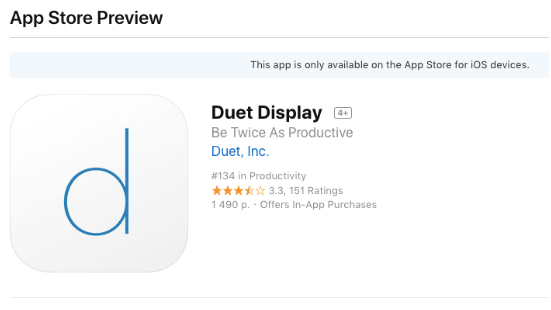
然后,您现在可以看到您已经有一个双显示器,如果您还有iPhone,也可以使用此应用程序。
第3部分。在MacBook和MacBook Pro上添加外接显示器
与使用iPad作为显示器扩展不同,您将需要下载一个应用程序。 但是,如果您想在Mac上添加外接显示器,则不再需要额外的软件。
为了使它起作用,可能只需要遵循一些技术和系统要求。 它将始终取决于您拥有的Mac的类型。 可以使用两个选项:
- 一种是使用USB-C或Thunderbolt 3并连接到HDMI或VGA或
- 如果您有HDMI电缆,则可以将其直接插入HDMI端口
提醒:如果您没有USB-C到VGA或USB-C到HDMI并打算购买一个,请购买Apple的原始商品。 由于Sierra推出时,许多其他电缆制造商不再使用Mac。
组装第二台显示器的步骤
- 插入Mac上的电缆并连接到首选的第二台显示器
- 启动Apple菜单,然后转到“系统偏好设置”,单击 屏 显:
- 点击 安排 图标
- 根据您的喜好自定义屏幕,顶部带有白条的屏幕是您的主屏幕,您可以通过拖动白条来进行互换
镜像Mac显示
当您只有一台显示器时,镜像功能几乎相同,因为所用术语是镜像,它只是复制您在主屏幕上看到的内容。
有时可能并没有真正的帮助,但是如果您正在看电影或在更大的屏幕上查看图片,可以使用此功能。 这几乎是与组装第二台显示器相同的方法:
- 将Mac连接到显示器,确保已打开
- 启动Apple菜单,然后转到“系统偏好设置”,然后单击“显示”
- 选择排列图标
- 点击 镜面显示器 在底部的左上角
- 点击 菜单栏 按一下 显示镜像选项
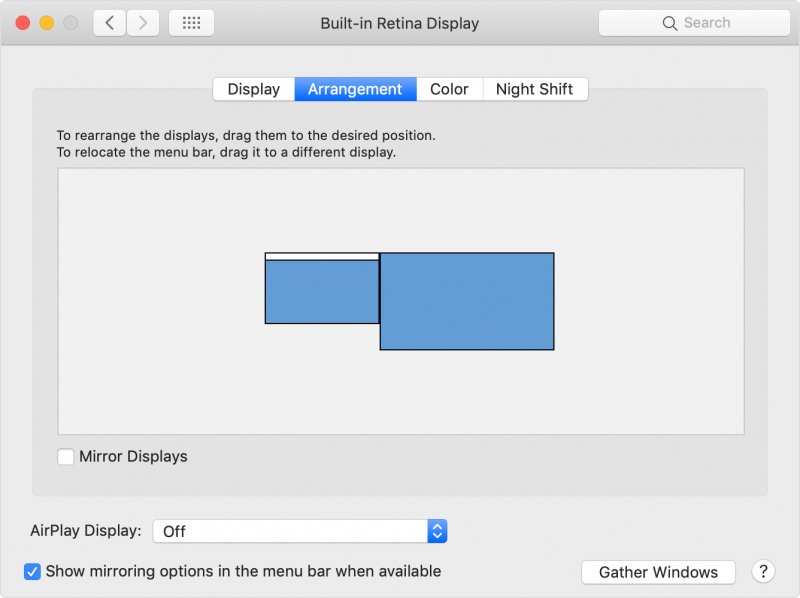
在这种情况下,两个屏幕都将在顶部显示白条,因为它们具有相同的功能。
部分4。 结论
通过使用双显示器或扩展屏幕来提高生产率,拥有苹果产品可能会非常有益,因为您可以通过电缆或应用程序将它们链接在一起来使用它们。
尽管最好时时检查Mac,然后再了解其状况。 最好使用以下方法进行定期维护 iMyMac PowerMyMac 使其功能最大化。



